Mit der bedingten Formatierung können Sie Zellen so formatieren, dass sich ihre Darstellung dynamisch entsprechend dem Wert, den sie enthalten, oder entsprechend den Werten in anderen Zellen ändert. Es gibt viele mögliche Anwendungen für die bedingte Formatierung, darunter:
- Zellen über einem bestimmten Grenzwert hervorheben, z. B. alle Transaktionen über 2.000 $fett formatieren.
- Zellen so formatieren, dass ihre Farbe je nach Wert variiert (z. B. einen intensiveren roten Hintergrund anwenden,wenn der Betrag über 2.000 $liegt).
- Zellen basierend auf dem Inhalt anderer Zellen dynamisch formatieren, z. B. die Adresse von Immobilien hervorheben, deren Feld „Zeit auf dem Markt“ größer als 90 Tage ist.
Sie können Zellen sogar basierend auf ihrem Wert und dem Wert anderer Zellen formatieren. Sie können beispielsweise einen Zellenbereich basierend auf seinem Wert im Vergleich zum Medianwert des Bereichs formatieren:
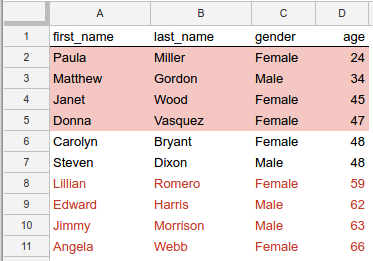
Abbildung 1. Formatierung zum Hervorheben von Werten, die über oder unter dem Medianalter liegen.
In diesem Beispiel werden die Zellen in jeder Zeile entsprechend dem Vergleich des Werts in der Spalte age mit dem Medianwert aller Altersangaben formatiert. Zeilen, deren Alter über dem Median liegt, haben roten Text. Zeilen, deren Alter unter dem Median liegt, haben einen roten Hintergrund. Zwei der Zeilen haben einen Wert für age, der dem Medianalter (48) entspricht. Diese Zellen werden nicht speziell formatiert. Den Quellcode für diese bedingte Formatierung finden Sie unten im Beispiel.
Regeln für die bedingte Formatierung
Die bedingte Formatierung wird mit Formatierungsregeln ausgedrückt. In jeder Tabelle wird eine Liste dieser Regeln gespeichert und in der Reihenfolge angewendet, in der sie in der Liste aufgeführt sind. Mit der Google Sheets API können Sie diese Formatierungsregeln hinzufügen, aktualisieren und löschen.
Jede Regel gibt einen Zielbereich, einen Regeltyp, Bedingungen für das Auslösen der Regel und die anzuwendende Formatierung an.
Zielbereich: Dies kann eine einzelne Zelle, ein Zellbereich oder mehrere Bereiche sein.
Regeltyp: Es gibt zwei Kategorien von Regeln:
- Bei booleschen Regeln wird ein Format nur angewendet, wenn bestimmte Kriterien erfüllt sind.
- Mit Regeln für Farbverläufe wird die Hintergrundfarbe einer Zelle basierend auf dem Wert der Zelle berechnet.
Die Bedingungen, die ausgewertet werden, und die Formate, die Sie anwenden können, sind für jeden dieser Regeltypen unterschiedlich. Weitere Informationen finden Sie in den folgenden Abschnitten.
Boolesche Regeln
Mit BooleanRule wird festgelegt, ob ein bestimmtes Format angewendet werden soll. Die Entscheidung basiert auf einem BooleanCondition, der zu true oder false ausgewertet wird. Eine boolesche Regel hat das folgende Format:
{
"condition": {
object(BooleanCondition)
},
"format": {
object(CellFormat)
},
}
Für die Bedingung kann die integrierte Funktion ConditionType verwendet werden. Für komplexere Auswertungen kann auch eine benutzerdefinierte Formel verwendet werden.
Mit integrierten Typen können Sie Formatierungen anhand von numerischen Grenzwerten, Textvergleichen oder danach anwenden, ob eine Zelle ausgefüllt ist. Beispiel: NUMBER_GREATER bedeutet, dass der Wert der Zelle größer als der Wert der Bedingung sein muss. Regeln werden immer für die Zielzelle ausgewertet.
Benutzerdefinierte Formel ist ein spezieller Bedingungstyp, mit dem Sie die Formatierung gemäß einem beliebigen Ausdruck anwenden können. So lässt sich auch jede Zelle auswerten, nicht nur die Zielzelle. Die Formel der Bedingung muss den Wert true haben.
Um die Formatierung zu definieren, die durch eine boolesche Regel angewendet wird, verwenden Sie eine Teilmenge des Typs CellFormat, um Folgendes zu definieren:
- Gibt an, ob der Text in der Zelle fett, kursiv oder durchgestrichen ist.
- Die Textfarbe in der Zelle.
- Die Hintergrundfarbe der Zelle.
Regeln für Farbverläufe
Mit einem GradientRule wird ein Farbbereich definiert, der einem Wertebereich entspricht. Eine Gradientenregel hat das folgende Format:
{
"minpoint": {
object(InterpolationPoint)
},
"midpoint": {
object(InterpolationPoint)
},
"maxpoint": {
object(InterpolationPoint)
},
}
Jedes InterpolationPoint definiert eine Farbe und den entsprechenden Wert. Ein Farbverlauf wird durch drei Punkte definiert.
Regeln für die bedingte Formatierung verwalten
Verwenden Sie die Methode spreadsheets.batchUpdate mit dem entsprechenden Anfragetyp, um Regeln für die bedingte Formatierung zu erstellen, zu ändern oder zu löschen:
Fügen Sie der Liste am angegebenen Index Regeln mit
AddConditionalFormatRuleRequesthinzu.Ersetzen oder ordnen Sie Regeln in der Liste am angegebenen Index mit
UpdateConditionalFormatRuleRequestneu an.Entfernen Sie Regeln aus der Liste am angegebenen Index mit
DeleteConditionalFormatRuleRequest.
Beispiel
Im folgenden Beispiel wird gezeigt, wie Sie die bedingte Formatierung erstellen, die im Screenshot oben auf dieser Seite zu sehen ist. Weitere Beispiele finden Sie auf der Seite mit Beispielen zur bedingten Formatierung.
